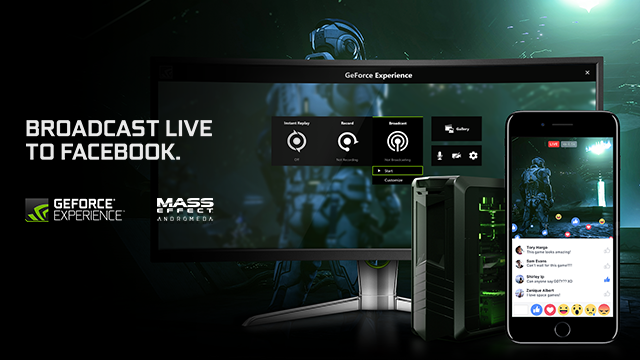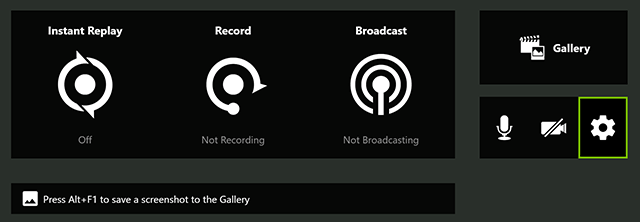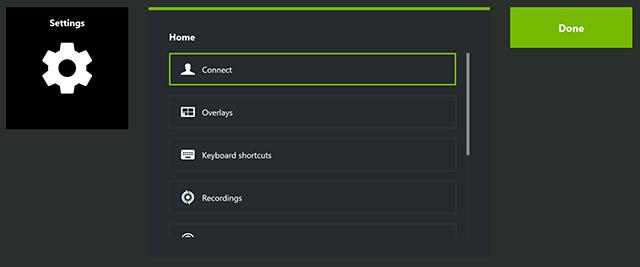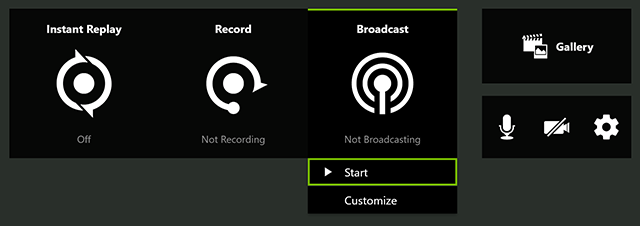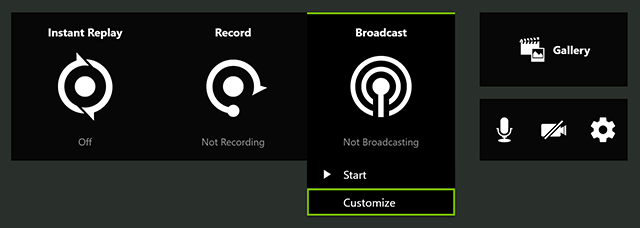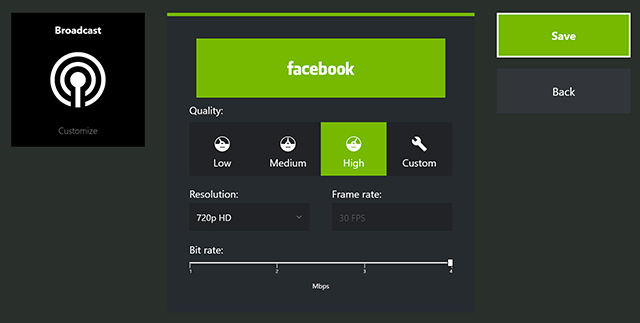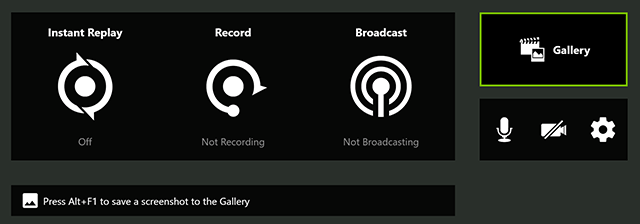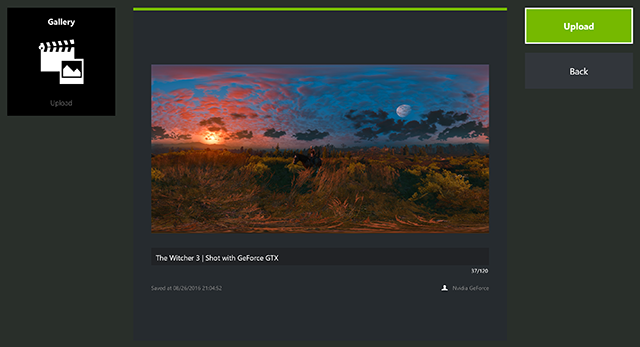Od lat oprogramowanie GeForce Experience umożliwia graczom rejestrowanie i udostępnianie swoim fanom i znajomym przebiegu rozgrywki. Dziś zwiększamy możliwości naszego oprogramowania w zakresie udostępniania treści, dodając wsparcie pod kątem serwisu Facebook. Dzięki temu możesz teraz transmitować na żywo w serwisie Facebook, a także udostępniać zrzuty ekranowe i nagrania bezpośrednio na swojej osi czasu.
Transmituj w serwisie Facebook Live
Serwis Facebook Live pozwala Ci w łatwy sposób udostępniać znajomym swoje najwspanialsze momenty w grach. Chcesz im pokazać najnowszy tytuł w który grasz? Po prostu wciśnij skrót "Alt+Z", aby wyświetlić nakładkę GeForce Experience i zacznij transmitować na żywo. Twoi znajomi mogą oglądać przebieg Twojej rozgrywki, a także reagować i komentować podczas transmisji. Możesz również włączyć swoją kamerę internetową oraz mikrofon, aby nawiązać lepszy kontakt ze swoją publicznością. Po zakończeniu transmisji, materiał wideo będzie również widoczny dla Twoich znajomych na Twojej osi czasu.
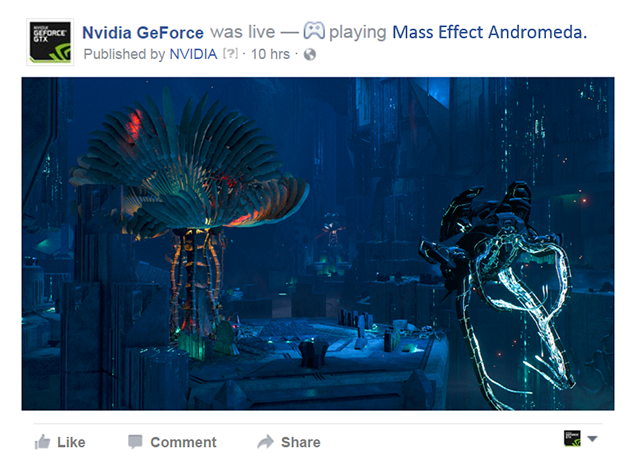
Udostępniaj zrzuty ekranowe i materiały wideo w serwisie Facebook
Integracja z serwisem Facebook ułatwia Ci również udostępnianie Twoich ulubionych zdjęć i materiałów wideo z gier. Korzystaj ze skrótów klawiszowych, aby sprawnie wykonywać zrzuty ekranowe (Alt+F1) lub nagrywać wideo (Alt+F9). Następnie otwórz Galerię dostępną z poziomu nakładki oprogramowania GeForce Experience (Alt+Z), aby przeglądać zapisane treści i udostępniać je w serwisie Facebook.
Możesz także wykonywać i udostępniać swoje zrzuty ekranowe 2D i 360 z gier kompatybilnych z technologią NVIDIA Ansel, w tym również w nadchodzącym tytule Mass Effect: Andromeda, dzięki czemu Twoi znajomi będą mogli podziwiać Twoje unikalne ujęcia z gier. Natomiast dzięki mobilnej aplikacji Facebook będą oni mogli oglądać Twoje porywające zdjęcia 360 natywnie na swoich telefonach.
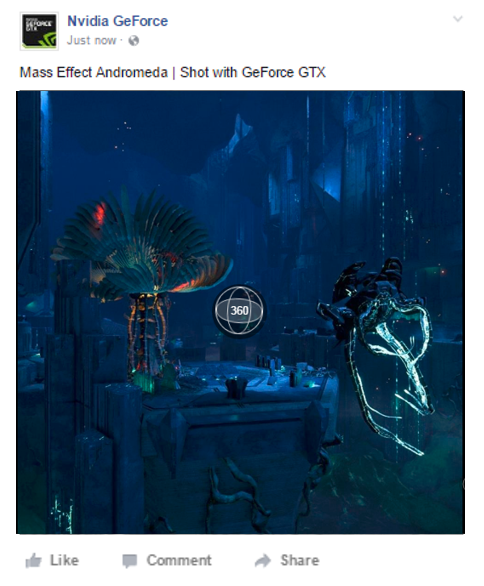
Poradnik - jak zacząć
1. Najpierw połącz się za pośrednictwem swojego konta w serwisie Facebook. Użyj skrótu "Alt+Z", aby otworzyć nakładkę Share oprogramowania GeForce Experience i kliknij "zębatkę", aby otworzyć zakładkę ustawień.
2. Kliknij przycisk "Połącz" i wybierz opcję "Facebook". Zaloguj się, wprowadzając swoje dane w serwisie Facebook.
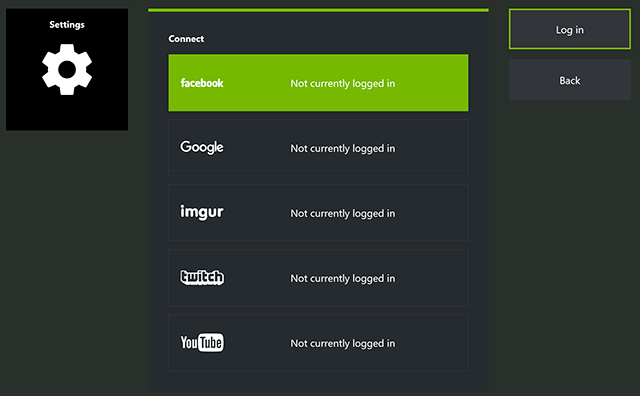
3. Wciśnij "Start" w głównym menu, aby rozpocząć transmisję w serwisie Facebook Live.
4. Jeśli ze względu na ograniczoną przepustowość łącza chcesz zmniejszyć rozdzielczość swojej transmisji, wybierz opcję "Dostosuj", a następnie opcję "Średnia" lub "Niska".
5. Alternatywnie, jeśli chcesz nagrać wideo, po prostu użyj skrótu "Alt+F9", aby rozpocząć nagrywanie lub "Alt+F1", aby wykonać zrzut ekranu. W przypadku gier obsługujących technologię Ansel możesz użyć skrótu "Alt+F2", aby wykonać zrzut ekranu w superrozdzielczości lub przechwycić obraz 360.
6. Wbudowana galeria w oprogramowaniu GeForce Experience dostępna jest za pośrednictwem skrótu "Alt+Z". Wybierz swój ulubiony obraz z galerii i kliknij "Prześlij".
Tę wersję oprogramowania udostępnimy w pierwszej kolejności użytkownikom wersji beta 5 stycznia, a tydzień później wszystkim pozostałym użytkownikom. Jeśli korzystasz już z oprogramowania GeForce Experience i zaznaczyłeś opcję "Włącz funkcje eksperymentalne" w ustawieniach ogólnych, po prostu sprawdź dostępność aktualizacji po 5 stycznia, aby pobrać i zainstalować nową wersję oprogramowania z obsługą serwisu Facebook. Jeśli nie korzystałeś jeszcze z oprogramowania GeForce Experience, pobierz je ze strony nvidia.pl.
Jeśli masz jakieś uwagi na temat nowych funkcji Facebook, skorzystaj z przycisku "Wyślij opinię" znajdującego się w prawym dolnym rogu interfejsu oprogramowania GeForce Experience.